 |
Подробное описание настроек МФУ SHARP MX-B350W / MX-B450W. Быстрый старт. Распаковка, установка, подключение, запуск. Настройка сетевого принтера. Настройка сетевого сканирования в папку и на FTP сервер. ЗАПУСК. 1. Перед распаковкой МФУ, осмотрите коробку и убедитесь в отсутствии внешних повреждений упаковки. |
|
 |
2. Разрежьте транпортировочные ленты и снимите верхнюю часть коробки. | |
 |
3. Установите МФУ на ровную поверхность. Аппарат имеет габаритные размеры 492 x 517 x 560 мм. Также следует предусмотреть справа от МФУ порядка 30 см. свободного пространства для открытия боковой крышки и многоцелевого лотка подачи бумаги. 4. Снимите все защитные голубые транпортировочные ленты и защитную плёнку с панели управления. |
|
 |
5. Переверните верхнюю часть коробки и извлеките стартовый тонер-картридж. Стартовый картридж расчитан на 6 000 страниц (при 5% заполнении листа А4). Стандартный оригинальный тонер-картридж MX-B35GT на 12 000 стр. и тонер-картридж повышенной ёмкости MX-B45GT на 30 000 стр. можно приобрести в нашем интернет магазине. |
|
 |
6. В комплектацию аппарата входит: - кабель питания - стартовый тонер-картридж - диск CD-ROM с программным обеспечением (2 шт.) - инструкция по экслуатации на русском языке - информационный лист о сертификации продукции - ферритовое кольцо Обратите внимание, что МФУ не комплектуется интерфейсными кабелями. Кабель USB (A-B), кабель Ethernet и телефонный кабель для подключения факса необходимо преобрести отдельно. |
|
 |
7. Откройте правую крышку. 8. Переведите правый и левый голубые фиксаторы на блоке термозакрепления в нижнее положение. В процессе эксплуатации, при печати на ковертах, данные фиксаторы необходимо перевести обратно в верхнее положение для уменьшения давления между валами. 9. Закройте правую крышку. 10. Откройте переднюю крышку. 11. Установите тонер-картридж в нишу до упора. 12. Закройте переднюю крышку. |
|
 |
13. Откройте нижний лоток (кассету) для бумаги. Перед укладкой бумаги формата А4 необходимо снять зелёный ограничитель и разместить его в "парковочный" слот в передней части лотка. 14. Загрузите чистую бумагу в лоток. Емкость лотка составляет 500 листов стандартной плотности 80 гр/м. 15. Подключите кабель питания и включите черный тумблер на левой боковой стенке МФУ. Через некоторое время аппарат будет готов к работе! |
|
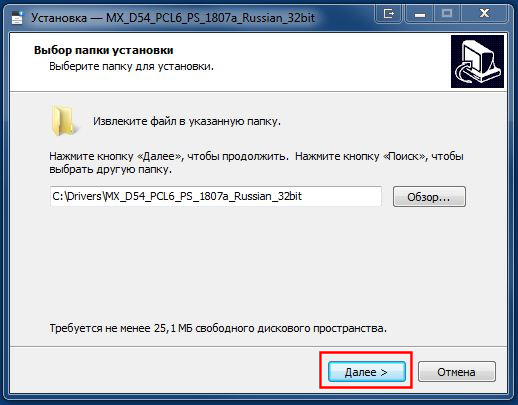 |
УСТАНОВКА СЕТЕВОГО ПРИНТЕРА. Предполагается, что Ваше МФУ SHARP MX-B350W или MX-B450W уже подключено в локальную сеть, DHCP сервер выдал ему IP-адрес. 1. Скачайте драйвер принтера в Центре загрузок с официального сайта SHARP. 2. Запустите скачанный файл. 3. Нажмите Далее. |
|
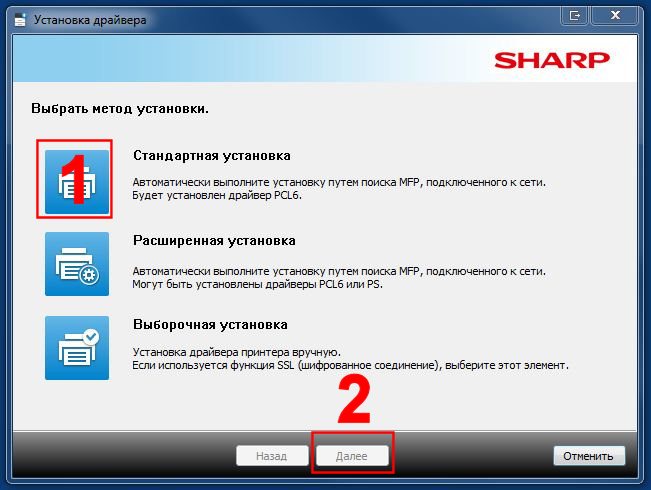 |
4. Выберете певый пункт - Стандартная установка. 5. Нажмите Далее. |
|
 |
Будет выполнен автоматический поиск подключенного МФУ в локальной сети. | |
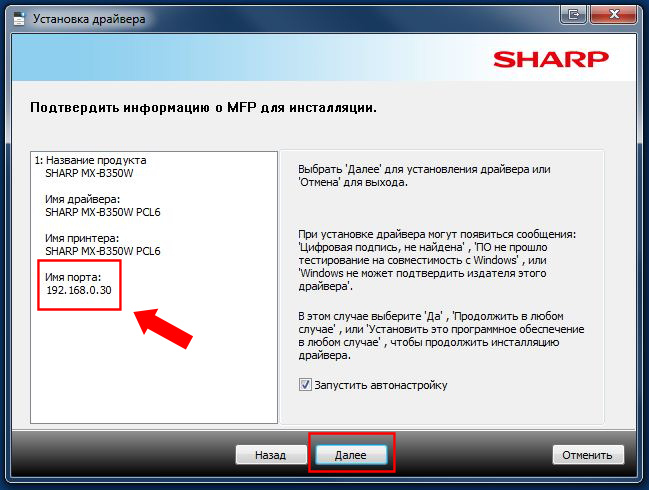 |
После того, как поиск завершен, убедитесь в правильности определившийся модели. Если в дальнейшем Вы планируете настроить на МФУ SHARP сетевое сканирование, рекомендуется записать или запомнить цифры Имя порта (это IP адрес МФУ). 6. Нажмите Далее. |
|
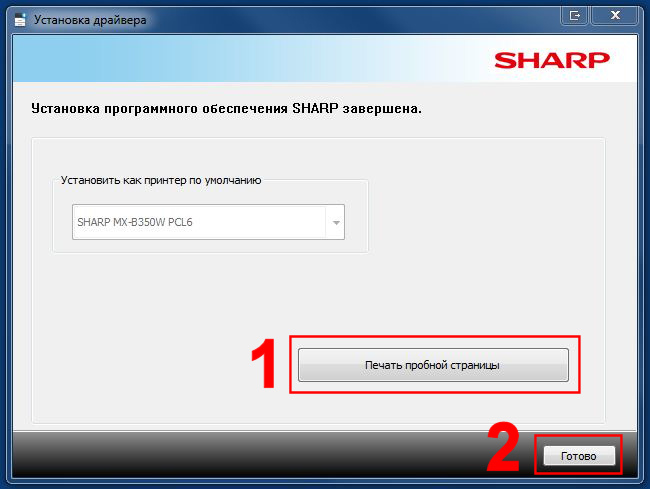 |
7. Нажмите кнопку Печать пробной страницы. 8. После успешной печати, нажмите Готово. Поздравляем, сетевой принтер SHARP готов к работе! |
|
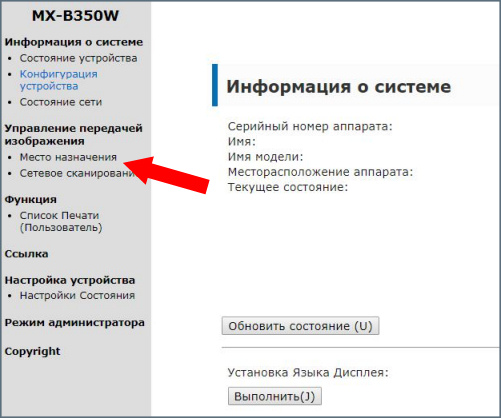 |
НАСТРОЙКА СЕТЕВОГО СКАНИРОВАНИЯ НА МФУ SHARP. 1. Откройте интернет-браузер. 2. В адресной строке введите IP адрес аппарата. Если Вы выполняли установку сетевого драйвера принтера по данной инстркуции, то введите IP адрес аппарата, который вы предварительно записали или запомнили. 3. Слева, в открывшемся окне, выберете пункт меню Место назначения. 4. Введите Имя пользователя и Пароль: admin / admin (строчными буквами). |
|
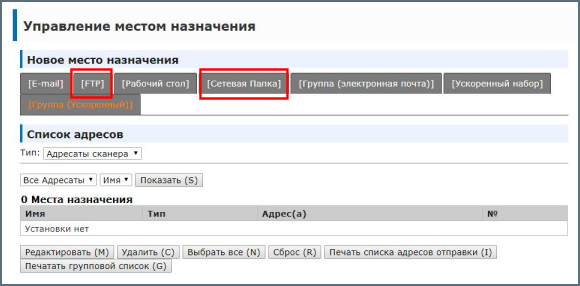 |
Если Вы не планируете настраивать сканирование на FTP сервер, переходите к пункту 8 данной инструкции. 5. Перейдите по ссылке FTP. |
|
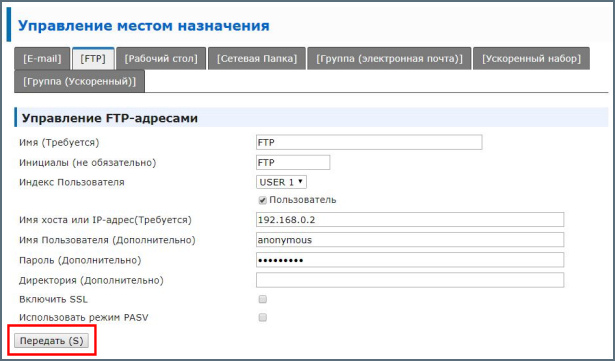 |
6. Заполните соответствующие поля для настройки сканирования на FTP как показано на примере. Имя (Требуется) - Произвольное имя, будет отображаться на панели МФУ Галочка Пользователь - Необходимо установить для отображения данной записи на главном экране адресов МФУ Имя хоста или IP-адрес (требуется) - Введите IP-адрес FTP-сервера Имя пользователя (Дополнительно) - Введите имя пользователя FTP-сервера Пароль (Дополнительно) - Введите пароль FTP-сервера Если доступ к серверу без пароля, введите в обеих полях anonymous. 7. Нажмите Передать (S). |
|
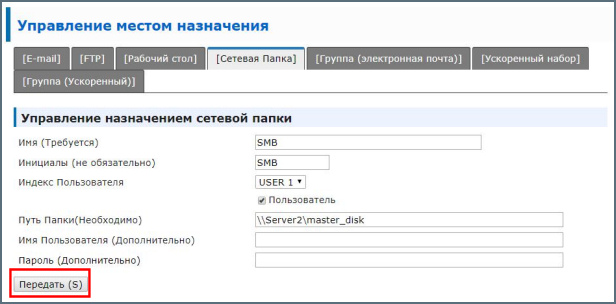 |
8. Перейдите по ссылке Сетевая папка. 9. Заполните соответствующие поля для настройки сканирования в сетевую папку как показано на примере. Имя (Требуется) - Произвольное имя, будет отображаться на панели МФУ Галочка Пользователь - Необходимо установить для отображения данной записи на главном экране адресов МФУ Путь Папки (Необходимо) - Введите путь к сетевой папке как показано на примере (в конце без слэша) 10. Нажмите Передать (S). |
|
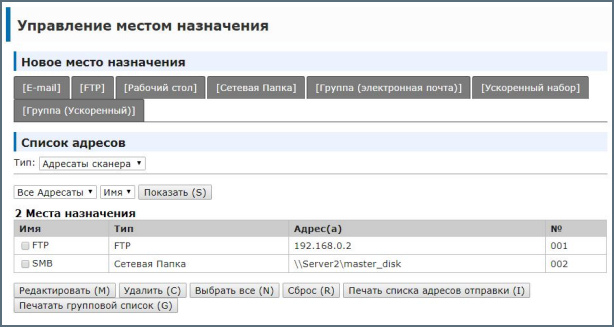 |
Поздравляем! Сетевое сканирование в папку и на FTP сервер настроены! |
|
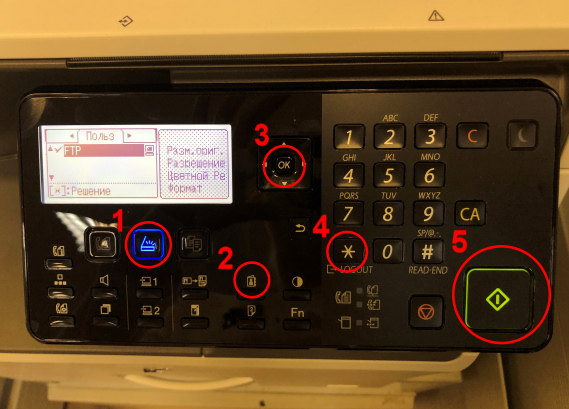 |
Для начала сканирования, положите оригинал в автоподатчик аппарата. 1. Переведите МФУ в режим сканера. 2. Откройте адресную книгу. 3. Выберете нужную запись и нажмите ОК. 4. Нажмите "Звёздочку". 5. Нажмите "Пуск". Начнётся процесс сканирования. |
|
SHARP MX-B350W / MX-B450W Подключение, запуск и настройка сетевого принтера и сканера для новичков
15 февраля 2019
